ਵਿਸ਼ਾ - ਸੂਚੀ
ਐਕਸਲ ਵਿੱਚ ਤਾਰੀਖਾਂ ਦੇ ਨਾਲ ਕੰਮ ਕਰਦੇ ਸਮੇਂ, ਸਾਨੂੰ ਅਕਸਰ ਇਨਪੁਟ ਦੇ ਤੌਰ 'ਤੇ ਵੱਡੀ ਗਿਣਤੀ ਵਿੱਚ ਤਾਰੀਖਾਂ ਨੂੰ ਸ਼ਾਮਲ ਕਰਨਾ ਪੈਂਦਾ ਹੈ। ਹੱਥੀਂ ਬੈਠ ਕੇ ਇੰਨੀਆਂ ਤਰੀਖਾਂ ਪਾਉਣਾ ਕਾਫੀ ਮੁਸ਼ਕਲ ਹੈ। ਪਰ ਐਕਸਲ ਵਿੱਚ ਕੁਝ ਚਾਲਾਂ ਨਾਲ, ਅਸੀਂ ਇਸ ਮੁਸ਼ਕਲ ਕੰਮ ਤੋਂ ਬਚ ਸਕਦੇ ਹਾਂ ਅਤੇ ਆਪਣੇ ਆਪ ਹੀ ਤਾਰੀਖਾਂ ਪਾ ਸਕਦੇ ਹਾਂ । ਅੱਜ ਮੈਂ ਦਿਖਾਵਾਂਗਾ ਕਿ ਤੁਸੀਂ ਇਹ ਕਿਵੇਂ ਪ੍ਰਾਪਤ ਕਰ ਸਕਦੇ ਹੋ।
ਅਭਿਆਸ ਵਰਕਬੁੱਕ ਡਾਊਨਲੋਡ ਕਰੋ
ਜਦੋਂ ਤੁਸੀਂ ਇਸ ਲੇਖ ਨੂੰ ਪੜ੍ਹ ਰਹੇ ਹੋਵੋ ਤਾਂ ਅਭਿਆਸ ਕਰਨ ਲਈ ਇਸ ਅਭਿਆਸ ਵਰਕਬੁੱਕ ਨੂੰ ਡਾਊਨਲੋਡ ਕਰੋ।
ਐਕਸਲ ਵਿੱਚ ਮਿਤੀ ਦਰਜ ਕਰੋ Automatically.xlsx
ਐਕਸਲ ਵਿੱਚ ਮਿਤੀਆਂ ਨੂੰ ਆਟੋਮੈਟਿਕਲੀ ਪਾਉਣ ਲਈ 4 ਸਧਾਰਨ ਟ੍ਰਿਕਸ
ਇੱਥੇ ਅਸੀਂ ਚਾਰ ਆਸਾਨ ਅਤੇ ਆਟੋਮੈਟਿਕ ਹੀ ਐਕਸਲ ਵਿੱਚ ਤਾਰੀਖਾਂ ਨੂੰ ਸੰਮਿਲਿਤ ਕਰਨ ਲਈ ਬਹੁਤ ਉਪਯੋਗੀ ਚਾਲ. ਪਹਿਲਾਂ, ਆਓ ਦੇਖੀਏ ਕਿ ਐਕਸਲ ਵਿੱਚ ਤਾਰੀਖਾਂ ਨੂੰ ਸ਼ਾਮਲ ਕਰਨ ਦਾ ਮੂਲ ਤਰੀਕਾ ਕੀ ਹੈ।
1. ਐਕਸਲ ਵਿੱਚ ਇੱਕ ਤਾਰੀਖ ਨੂੰ ਸੰਮਿਲਿਤ ਕਰਨ ਅਤੇ ਫਾਰਮੈਟ ਕਰਨ ਦਾ ਮੂਲ ਤਰੀਕਾ
- ਆਉ ਇਸ ਡੇਟਾਸੈਟ 'ਤੇ ਇੱਕ ਨਜ਼ਰ ਮਾਰੀਏ। ਸਾਡੇ ਕੋਲ Rennata ਗਰੁੱਪ ਵਿੱਚ ਆਉਣ ਵਾਲੀ ਇੰਟਰਵਿਊ ਲਈ ਉਮੀਦਵਾਰਾਂ ਦੇ ਨਾਵਾਂ ਦੀ ਸੂਚੀ ਹੈ। ਸਾਨੂੰ ਉਹਨਾਂ ਦੀਆਂ ਇੰਟਰਵਿਊਆਂ ਲਈ ਇੰਟਰਵਿਊ ਦੀ ਮਿਤੀ ਕਾਲਮ ਵਿੱਚ ਤਾਰੀਖਾਂ ਸ਼ਾਮਲ ਕਰਨੀਆਂ ਪੈਣਗੀਆਂ।
14>
- ਇੱਥੇ ਇੱਕ ਹੈ ਤੁਸੀਂ ਇੱਕ ਤਾਰੀਖ ਨੂੰ ਹੱਥੀਂ ਕਿਵੇਂ ਸੰਮਿਲਿਤ ਅਤੇ ਫਾਰਮੈਟ ਕਰ ਸਕਦੇ ਹੋ ਬਾਰੇ ਸੰਖੇਪ ਰੀਮਾਈਂਡਰ। ਹੇਠਾਂ ਦਿੱਤੇ ਕਦਮਾਂ ਦੀ ਪਾਲਣਾ ਕਰੋ।
ਕਦਮ:
- ਪਹਿਲਾਂ, ਸੈੱਲ ਦੀ ਚੋਣ ਕਰੋ ਅਤੇ ਇੱਕ ਰਵਾਇਤੀ ਤਰੀਕੇ ਨਾਲ ਇੱਕ ਮਿਤੀ ਲਿਖੋ, DD | ਇੱਥੇ ਮੈਂ ਸੈੱਲ ਚੁਣਦਾ ਹਾਂ C5 ਅਤੇ ਇੱਕ ਮਿਤੀ ਲਿਖੋ, 20/05/2020।

- ਹੁਣ ਤੁਸੀਂ ਆਪਣੀ ਮਰਜ਼ੀ ਅਨੁਸਾਰ ਮਿਤੀ ਦਾ ਫਾਰਮੈਟ ਬਦਲ ਸਕਦੇ ਹੋ। ਸੈੱਲ ਚੁਣੋ ਅਤੇ ਐਕਸਲ ਟੂਲਬਾਰ
 ਦੇ ਨੰਬਰ ਸਮੂਹ ਵਿੱਚ ਘਰ>ਤਾਰੀਖ ਵਿਕਲਪ 'ਤੇ ਜਾਓ।
ਦੇ ਨੰਬਰ ਸਮੂਹ ਵਿੱਚ ਘਰ>ਤਾਰੀਖ ਵਿਕਲਪ 'ਤੇ ਜਾਓ।
- ਇਸ ਨਾਲ ਜੁੜੇ ਡ੍ਰੌਪ-ਡਾਊਨ ਮੀਨੂ 'ਤੇ ਕਲਿੱਕ ਕਰੋ। ਤੁਹਾਨੂੰ ਕੁਝ ਵਿਕਲਪ ਮਿਲਣਗੇ। ਆਖਰੀ ਵਿਕਲਪ ਚੁਣੋ, ਹੋਰ ਨੰਬਰ ਫਾਰਮੈਟ।

- ਫਿਰ ਤੁਹਾਨੂੰ ਫਾਰਮੈਟ ਸੈੱਲ<ਨਾਮਕ ਇੱਕ ਡਾਇਲਾਗ ਬਾਕਸ ਮਿਲੇਗਾ। 2>। ਉੱਥੇ ਤੁਹਾਨੂੰ ਸ਼੍ਰੇਣੀ ਬਾਕਸ ਵਿੱਚ ਨਿਸ਼ਾਨਬੱਧ ਤਾਰੀਖ ਵਿਕਲਪ ਮਿਲੇਗਾ। Type ਬਾਕਸ ਤੋਂ, ਉਹ ਫਾਰਮੈਟ ਚੁਣੋ ਜੋ ਤੁਸੀਂ ਚਾਹੁੰਦੇ ਹੋ।
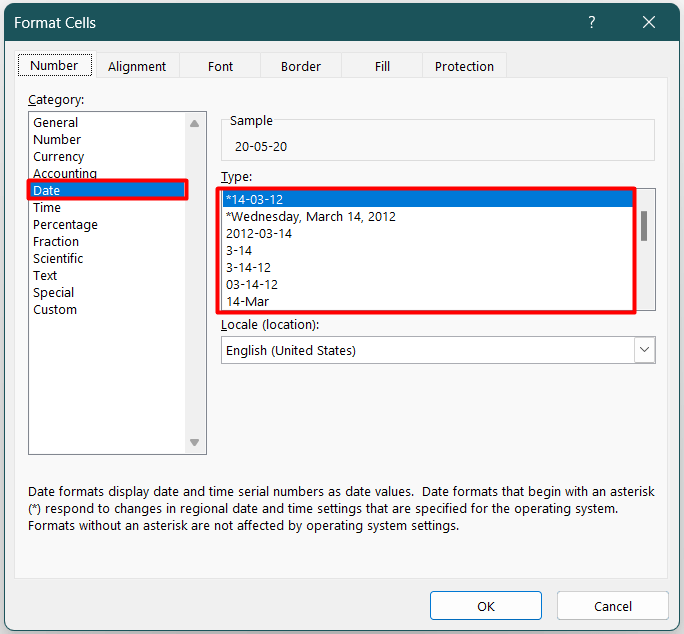
- ਹੁਣ ਅਸੀਂ ਐਕਸਲ ਵਿੱਚ ਮਿਤੀਆਂ ਨੂੰ ਸਵੈਚਲਿਤ ਤੌਰ 'ਤੇ ਸ਼ਾਮਲ ਕਰਨ ਲਈ ਕੁਝ ਤਰੀਕੇ ਸਿੱਖਾਂਗੇ। .
2. ਐਕਸਲ ਵਿੱਚ ਆਟੋਮੈਟਿਕਲੀ ਮਿਤੀ ਪਾਉਣ ਲਈ DATE ਫੰਕਸ਼ਨ ਦੀ ਵਰਤੋਂ ਕਰਨਾ
Excel, ਅਨੁਭਵੀ ਤੌਰ 'ਤੇ, ਸਾਨੂੰ DATE ਫੰਕਸ਼ਨ ਨਾਮਕ ਇੱਕ ਫੰਕਸ਼ਨ ਪ੍ਰਦਾਨ ਕਰਦਾ ਹੈ। ਇਹ ਤਿੰਨ ਆਰਗੂਮੈਂਟਾਂ ਲੈਂਦਾ ਹੈ, ਸਾਲ, ਮਹੀਨਾ, ਅਤੇ ਦਿਨ । ਫਿਰ ਆਉਟਪੁੱਟ ਦੇ ਤੌਰ 'ਤੇ ਮਿਤੀ ਪ੍ਰਦਾਨ ਕਰਦਾ ਹੈ। ਉਦਾਹਰਨ ਲਈ, DATE(2020,12,23) = 23-12-20। ਇਸ ਫੰਕਸ਼ਨ ਨਾਲ ਕਿਸੇ ਵੀ ਮਿਤੀ ਨੂੰ ਹੱਥੀਂ ਲਿਖਣ ਦੀ ਬਜਾਏ, ਹੇਠਾਂ ਦਿੱਤੇ ਕਦਮਾਂ ਦੀ ਪਾਲਣਾ ਕਰੋ।
ਪੜਾਅ:
- ਪਹਿਲਾਂ, ਸੈੱਲ ਦੀ ਚੋਣ ਕਰੋ ਅਤੇ ਫਾਰਮੂਲਾ ਪਾਓ =DATE (ਸਾਲ, ਮਹੀਨਾ, ਦਿਨ)।
- ਫਿਰ <'ਤੇ ਕਲਿੱਕ ਕਰੋ। 1>ਐਂਟਰ ਕਰੋ । ਤੁਸੀਂ ਦੇਖੋਗੇ ਕਿ ਐਕਸਲ ਇਸਨੂੰ ਆਪਣੇ ਆਪ ਇੱਕ ਮਿਤੀ ਵਿੱਚ ਬਦਲਦਾ ਹੈ। ਇੱਥੇ, ਮੈਂ C5 ਨੂੰ ਚੁਣਦਾ ਹਾਂ ਅਤੇ ਹੇਠਾਂ ਲਿਖਦਾ ਹਾਂਫਾਰਮੂਲਾ।
=DATE(2020,05,20) 
- ਫਿਰ ਜੇਕਰ ਤੁਸੀਂ ਚਾਹੋ, ਤਾਂ ਤੁਸੀਂ ਦਾ ਫਾਰਮੈਟ ਬਦਲ ਸਕਦੇ ਹੋ। ਪਹਿਲਾਂ ਪ੍ਰਦਾਨ ਕੀਤੀ ਵਿਧੀ ਦੁਆਰਾ ਮਿਤੀ।
3. ਐਕਸਲ ਵਿੱਚ ਮਿਤੀ ਨੂੰ ਸਵੈਚਲਿਤ ਰੂਪ ਵਿੱਚ ਸੰਮਿਲਿਤ ਕਰਨ ਲਈ ਐਕਸਲ ਫੰਕਸ਼ਨਾਂ ਨੂੰ ਲਾਗੂ ਕਰਨਾ
ਇੱਥੇ ਅਸੀਂ ਐਕਸਲ ਵਿੱਚ ਮੌਜੂਦਾ ਮਿਤੀ ਨੂੰ ਆਪਣੇ ਆਪ ਸੰਮਿਲਿਤ ਕਰਨ ਲਈ ਦੋ ਬਿਲਟ-ਇਨ ਫੰਕਸ਼ਨਾਂ ਦੀਆਂ ਐਪਲੀਕੇਸ਼ਨਾਂ ਦੇਖਾਂਗੇ।
3.1 ਅੱਜ ਦੀ ਵਰਤੋਂ ਕਰਦੇ ਹੋਏ ਫੰਕਸ਼ਨ
ਤੁਸੀਂ ਐਕਸਲ ਦੇ TODAY ਫੰਕਸ਼ਨ ਦੁਆਰਾ ਕਿਸੇ ਵੀ ਸੈੱਲ ਵਿੱਚ ਅੱਜ ਦੀ ਮਿਤੀ ਲਿਖ ਸਕਦੇ ਹੋ। ਇਹ ਕੋਈ ਦਲੀਲ ਨਹੀਂ ਲੈਂਦਾ। ਅਜਿਹਾ ਕਰਨ ਲਈ ਹੇਠਾਂ ਦਿੱਤੇ ਕਦਮਾਂ ਦੀ ਪਾਲਣਾ ਕਰੋ।
ਪੜਾਅ:
- ਬੱਸ ਸੈੱਲ ਚੁਣੋ ਅਤੇ =TODAY() ਲਿਖੋ। ਤੁਹਾਨੂੰ ਅੱਜ ਦੀ ਮਿਤੀ ਨਾਲ ਭਰਿਆ ਹੋਇਆ ਸੈੱਲ ਮਿਲੇਗਾ।
- ਮੈਂ ਸੈੱਲ C5 ਚੁਣਦਾ ਹਾਂ ਅਤੇ ਹੇਠਾਂ ਦਿੱਤਾ ਫਾਰਮੂਲਾ ਲਿਖਦਾ ਹਾਂ
=TODAY()
- ਹੁਣ, ਐਂਟਰ ਕੁੰਜੀ 'ਤੇ ਕਲਿੱਕ ਕਰੋ। ਤੁਸੀਂ ਹੇਠਾਂ ਦਿੱਤੇ ਨਤੀਜੇ ਵੇਖੋਗੇ।
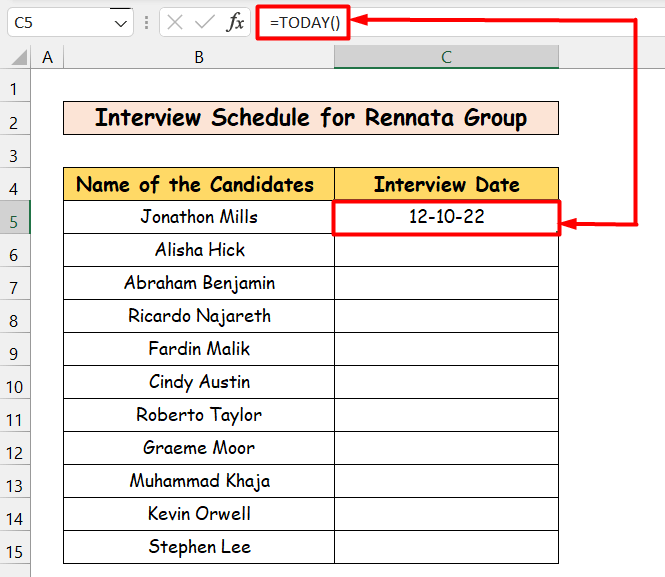
- ਜਿਵੇਂ ਕਿ ਅੱਜ ਅਕਤੂਬਰ 12, 2022 ਹੈ, ਸੈੱਲ ਮਿਤੀ ਨਾਲ ਭਰਿਆ ਹੋਇਆ ਹੈ 12-10-22। ਫਿਰ ਜੇਕਰ ਤੁਸੀਂ ਚਾਹੋ, ਤਾਂ ਤੁਸੀਂ ਪਹਿਲਾਂ ਦੱਸੇ ਢੰਗ ਦੀ ਵਰਤੋਂ ਕਰਕੇ ਮਿਤੀ ਦਾ ਫਾਰਮੈਟ ਬਦਲ ਸਕਦੇ ਹੋ।
ਨੋਟ 1: ਤੁਸੀਂ ਲਾਗੂ ਕਰਨ ਲਈ ਆਪਣੇ ਕੀਬੋਰਡ ਸ਼ਾਰਟਕੱਟ ਦੀ ਵਰਤੋਂ ਕਰ ਸਕਦੇ ਹੋ ਟੂਡੇ ਫੰਕਸ਼ਨ । ਸੈੱਲ ਦੀ ਚੋਣ ਕਰੋ ਅਤੇ Ctrl + ਦਬਾਓ;
ਨੋਟ 2: ਅੱਜ ਫੰਕਸ਼ਨ ਆਪਣੇ ਆਪ ਅੱਪਡੇਟ ਨਹੀਂ ਹੁੰਦਾ ਹੈ। ਭਾਵ, ਜਦੋਂ ਇੱਕ ਦਿਨ ਵਧੇਗਾ ਅਤੇ ਮਿਤੀ ਜੂਨ 23 ਹੋਵੇਗੀ, ਤਾਂ ਸੈੱਲ ਵਿੱਚ 22 ਜੂਨ, 23 ਜੂਨ ਨਹੀਂ ਹੋਵੇਗਾ। ਇਸ ਵਿੱਚ ਉਹ ਤਾਰੀਖ ਸ਼ਾਮਲ ਹੋਵੇਗੀ ਜਦੋਂ ਤੱਕ ਇਸਨੂੰ ਸੰਮਿਲਿਤ ਕੀਤਾ ਗਿਆ ਸੀ ਤੁਸੀਂ ਬਦਲਦੇ ਹੋਇਹ।
3.2 NOW ਫੰਕਸ਼ਨ ਦੀ ਵਰਤੋਂ ਕਰਨਾ
NOW ਫੰਕਸ਼ਨ ਮੌਜੂਦਾ ਸਮੇਂ ਦੇ ਨਾਲ ਅੱਜ ਦੀ ਮਿਤੀ ਪ੍ਰਦਾਨ ਕਰਦਾ ਹੈ। ਆਉਟਪੁੱਟ ਵਜੋਂ। ਇਹ ਵੀ ਕੋਈ ਦਲੀਲ ਨਹੀਂ ਲੈਂਦਾ। ਇਸ ਫੰਕਸ਼ਨ ਦੀ ਵਰਤੋਂ ਕਰਨ ਲਈ, ਹੇਠਾਂ ਦਿੱਤੇ ਕਦਮਾਂ ਦੀ ਪਾਲਣਾ ਕਰੋ।
ਪੜਾਅ:
- ਸੈੱਲ ਦੀ ਚੋਣ ਕਰੋ ਅਤੇ ਹੇਠਾਂ ਦਿੱਤਾ ਫਾਰਮੂਲਾ ਲਿਖੋ:
=NOW()
- ਹੁਣ ਐਂਟਰ ਕੁੰਜੀ 'ਤੇ ਕਲਿੱਕ ਕਰੋ, ਅਤੇ ਤੁਹਾਨੂੰ ਹੇਠਾਂ ਦਿੱਤਾ ਨਤੀਜਾ ਮਿਲੇਗਾ।

- ਮੂਲ ਰੂਪ ਵਿੱਚ, NOW ਫੰਕਸ਼ਨ ਦਾ ਆਉਟਪੁੱਟ ਕਸਟਮ ਫਾਰਮੈਟ ਵਿੱਚ ਹੈ। ਪਰ ਜੇਕਰ ਤੁਸੀਂ ਸੈੱਲ ਦੇ ਫਾਰਮੈਟ ਨੂੰ ਬਦਲਣਾ ਚਾਹੁੰਦੇ ਹੋ, ਤਾਂ ਪਹਿਲਾਂ ਦਿੱਤੇ ਗਏ ਕਦਮਾਂ ਦੀ ਪਾਲਣਾ ਕਰੋ।
ਨੋਟ 1: ਤੁਸੀਂ ਹੁਣ<ਸੰਮਿਲਿਤ ਕਰਨ ਲਈ ਆਪਣੇ ਕੀਬੋਰਡ ਸ਼ਾਰਟਕੱਟ ਦੀ ਵਰਤੋਂ ਕਰ ਸਕਦੇ ਹੋ। 2> ਫੰਕਸ਼ਨ। Ctrl + ; ਦਬਾਓ। ਫਿਰ ਸਪੇਸ ਦਬਾਓ। ਫਿਰ Ctrl + Shift + ; ਦਬਾਓ।
ਨੋਟ 2 : TODAY ਫੰਕਸ਼ਨ ਵਾਂਗ, NOW ਫੰਕਸ਼ਨ ਕਰਦਾ ਹੈ। ਆਪਣੇ ਆਪ ਅੱਪਡੇਟ ਨਹੀਂ ਹੁੰਦਾ।
4. ਐਕਸਲ ਵਿੱਚ ਆਟੋਮੈਟਿਕਲੀ ਮਲਟੀਪਲ ਡੇਟਸ ਪਾਓ
ਆਓ ਸੋਚੀਏ ਕਿ ਇੰਟਰਵਿਊ ਦੀ ਪਹਿਲੀ ਤਾਰੀਖ ਹੱਥੀਂ ਜਾਂ DATE ਫੰਕਸ਼ਨ ਦੁਆਰਾ ਜਾਂ ਕਿਸੇ ਹੋਰ ਤਰੀਕੇ ਨਾਲ ਪਾਈ ਗਈ ਹੈ। ਹੁਣ ਅਸੀਂ ਬਾਕੀ ਉਮੀਦਵਾਰਾਂ ਲਈ ਆਪਣੇ ਆਪ ਮਿਤੀਆਂ ਸ਼ਾਮਲ ਕਰਨਾ ਚਾਹੁੰਦੇ ਹਾਂ।
ਇੱਥੇ 2 ਟ੍ਰਿਕਸ ਹਨ ਜੋ ਤੁਸੀਂ ਅਜਿਹਾ ਕਰਨ ਲਈ ਵਰਤ ਸਕਦੇ ਹੋ।
4.1 ਫਿਲ ਹੈਂਡਲ ਨੂੰ ਖਿੱਚ ਕੇ ਆਟੋਫਿਲ ਮਿਤੀਆਂ
ਇੱਥੇ, ਅਸੀਂ ਐਕਸਲ ਦੀ ਫਿਲ ਹੈਂਡਲ ਵਿਸ਼ੇਸ਼ਤਾ ਦੀ ਵਰਤੋਂ ਕਰਾਂਗੇ। ਹੇਠਾਂ ਦਿੱਤੇ ਕਦਮਾਂ ਦੀ ਪਾਲਣਾ ਕਰੋ।
ਕਦਮ:
- ਆਪਣੇ ਮਾਊਸ ਨੂੰ ਹੇਠਲੇ ਸੱਜੇ ਪਾਸੇ ਲੈ ਜਾਓ ਪਹਿਲੇ ਸੈੱਲ ਦਾ ਕੋਨਾ ਅਤੇ ਤੁਹਾਨੂੰ ਇੱਕ ਛੋਟਾ ਪਲੱਸ(+) ਚਿੰਨ੍ਹ ਮਿਲੇਗਾ। ਇਸਨੂੰ ਫਿਲ ਹੈਂਡਲ ਕਿਹਾ ਜਾਂਦਾ ਹੈ।

- ਇਸ ਨੂੰ ਕਾਲਮ ਦੇ ਹੇਠਾਂ, ਉਸ ਸੈੱਲ ਤੱਕ ਖਿੱਚੋ ਜਿਸ ਨੂੰ ਤੁਸੀਂ ਭਰਨਾ ਚਾਹੁੰਦੇ ਹੋ। ਅਤੇ ਤੁਸੀਂ ਸਾਰੇ ਸੈੱਲ ਇੱਕ-ਇੱਕ ਕਰਕੇ ਵਧਦੀਆਂ ਤਾਰੀਖਾਂ ਨਾਲ ਭਰੇ ਹੋਏ ਪਾਓਗੇ।
- ਹੁਣ ਜੇਕਰ ਤੁਸੀਂ ਸੈੱਲਾਂ ਨੂੰ ਇੱਕ-ਇੱਕ ਕਰਕੇ ਵਧਾਉਣ ਦੀ ਬਜਾਏ ਕਿਸੇ ਹੋਰ ਤਰੀਕੇ ਨਾਲ ਭਰਨਾ ਚਾਹੁੰਦੇ ਹੋ, ਤਾਂ <1 ਵਿੱਚ ਛੋਟੇ ਵਰਗ ਬਾਕਸ 'ਤੇ ਕਲਿੱਕ ਕਰੋ।>ਹੇਠਲਾ ਸੱਜਾ ਆਖਰੀ ਸੈੱਲ ਦਾ ਕੋਨਾ। ਹੇਠਾਂ ਦਿੱਤੀ ਤਸਵੀਰ ਦੇਖੋ।

- ਅਤੇ ਤੁਹਾਨੂੰ ਇਹ ਵਿਕਲਪ ਮਿਲਣਗੇ।
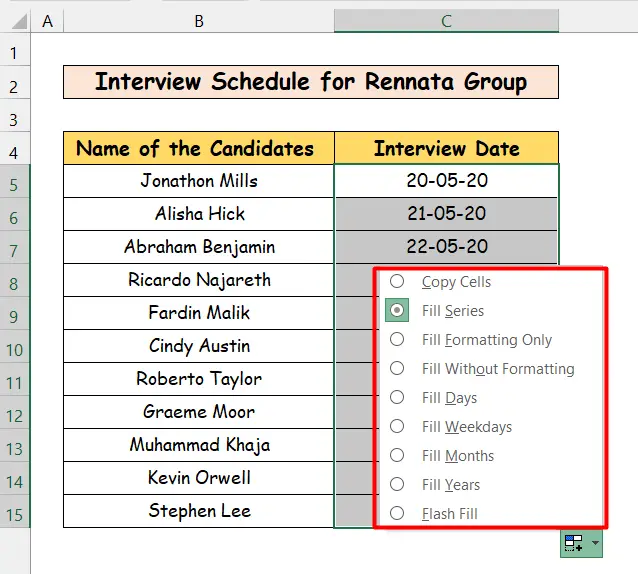
- ਮੂਲ ਰੂਪ ਵਿੱਚ, ਤੁਸੀਂ ਫਿਲ ਸੀਰੀਜ਼ ਵਿਕਲਪ ਵਿੱਚ ਹੋ। ਇਹ ਵਧਦੀਆਂ ਮਿਤੀਆਂ ਨਾਲ ਸੈੱਲਾਂ ਨੂੰ ਇੱਕ-ਇੱਕ ਕਰਕੇ ਭਰਦਾ ਹੈ।
- ਹੁਣ ਜੇਕਰ ਤੁਸੀਂ ਸੈੱਲਾਂ ਨੂੰ ਸਿਰਫ਼ ਹਫ਼ਤੇ ਦੇ ਦਿਨਾਂ ਨਾਲ ਭਰਨਾ ਚਾਹੁੰਦੇ ਹੋ, ਤਾਂ ਹਫ਼ਤੇ ਦੇ ਦਿਨ ਭਰੋ 'ਤੇ ਕਲਿੱਕ ਕਰੋ। ਸੈੱਲ ਆਉਣ ਵਾਲੇ ਹਫਤੇ ਦੇ ਦਿਨਾਂ ( ਸ਼ਨੀਵਾਰ ਅਤੇ ਐਤਵਾਰ ਨੂੰ ਵੀਕਐਂਡ ਵਜੋਂ, ਮੂਲ ਰੂਪ ਵਿੱਚ ਲੈਂਦੇ ਹੋਏ) ਨਾਲ ਭਰੇ ਜਾਣਗੇ

- ਜੇਕਰ ਤੁਸੀਂ ਸਿਰਫ਼ ਮਹੀਨਿਆਂ ਨੂੰ ਬਦਲ ਕੇ ਤਾਰੀਖਾਂ ਨੂੰ ਸ਼ਾਮਲ ਕਰਨਾ ਚਾਹੁੰਦੇ ਹੋ, ਤਾਂ ਮਹੀਨੇ ਭਰੋ 'ਤੇ ਕਲਿੱਕ ਕਰੋ। ਇਹ ਦਿਨ ਨੂੰ ਸਥਿਰ ਰੱਖਦੇ ਹੋਏ ਇੱਕ-ਇੱਕ ਕਰਕੇ ਮਹੀਨੇ ਬਦਲਦਾ ਜਾਵੇਗਾ।
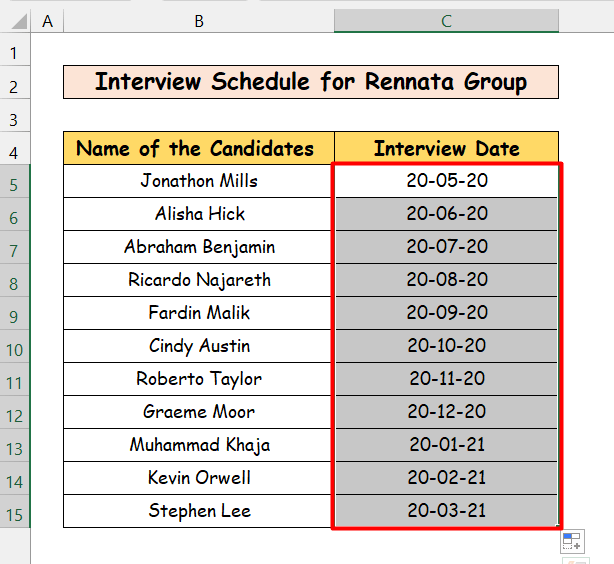
- ਤੁਸੀਂ ਸਿਰਫ ਸਾਲ ਬਦਲ ਕੇ, ਦਿਨ ਰੱਖ ਕੇ ਅਤੇ ਸੈੱਲਾਂ ਨੂੰ ਭਰ ਸਕਦੇ ਹੋ। ਮਹੀਨਾ ਨਿਸ਼ਚਿਤ। ਭਰਨ ਦੇ ਸਾਲ 'ਤੇ ਕਲਿੱਕ ਕਰੋ।

- ਇਸ ਤਰ੍ਹਾਂ ਤੁਸੀਂ ਕਿਸੇ ਵੀ ਮਾਪਦੰਡ ਨੂੰ ਕਾਇਮ ਰੱਖ ਕੇ, <ਨੂੰ ਖਿੱਚ ਕੇ ਆਪਣੇ ਆਪ ਹੀ ਸੈੱਲਾਂ ਵਿੱਚ ਤਾਰੀਖਾਂ ਨੂੰ ਸ਼ਾਮਲ ਕਰ ਸਕਦੇ ਹੋ। 1>ਫਿਲ ਹੈਂਡਲ।
4.2 ਐਕਸਲ ਟੂਲਬਾਰ ਤੋਂ ਫਿਲ ਵਿਕਲਪ ਦੁਆਰਾ ਆਟੋਫਿਲ ਮਿਤੀਆਂ
ਇਸ ਤੋਂ ਇਲਾਵਾਫਿਲ ਹੈਂਡਲ ਦੀ ਵਰਤੋਂ ਕਰਦੇ ਹੋਏ, ਅਸੀਂ ਐਕਸਲ ਟੂਲਬਾਰ ਤੋਂ ਮਿਤੀਆਂ ਨੂੰ ਆਟੋਫਿਲ ਵੀ ਕਰ ਸਕਦੇ ਹਾਂ। ਅਜਿਹਾ ਕਰਨ ਲਈ ਹੇਠਾਂ ਦਿੱਤੇ ਕਦਮਾਂ ਦੀ ਪਾਲਣਾ ਕਰੋ।
ਕਦਮ:
- ਪਹਿਲੀ ਤਾਰੀਖ ਲਿਖੋ।
- ਫਿਰ ਉਹਨਾਂ ਸੈੱਲਾਂ ਦੀ ਚੋਣ ਕਰੋ ਜਿੱਥੇ ਤੁਸੀਂ ਆਪਣੇ ਆਪ ਮਿਤੀਆਂ ਨੂੰ ਸ਼ਾਮਲ ਕਰਨਾ ਚਾਹੁੰਦੇ ਹੋ। ਇੱਥੇ ਮੈਂ C5 ਵਿੱਚ ਮਿਤੀ 20-05-20 ਪਾਈ ਹੈ, ਫਿਰ C6 ਤੋਂ C15 ਤੱਕ ਸੈੱਲ ਚੁਣੇ ਹਨ।
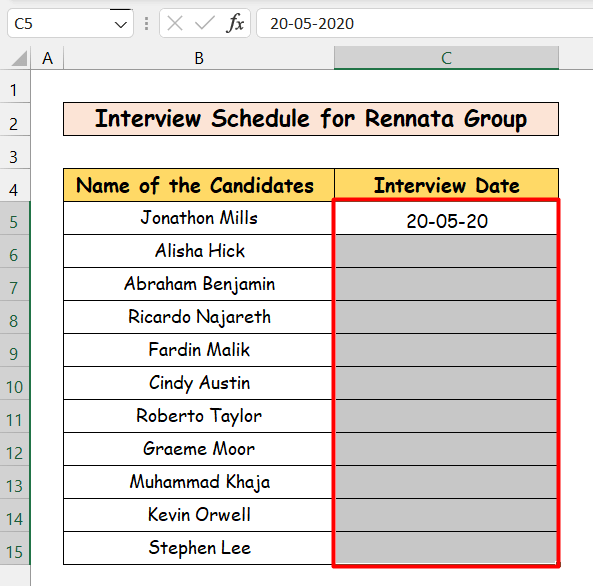
- ਫਿਰ ਐਡਿਟਿੰਗ ਸੈਕਸ਼ਨ ਦੇ ਤਹਿਤ ਐਕਸਲ ਟੂਲਬਾਰ ਵਿੱਚ ਹੋਮ>ਫਿਲ ਵਿਕਲਪ 'ਤੇ ਜਾਓ।

- ਡ੍ਰੌਪ-ਡਾਊਨ ਮੀਨੂ 'ਤੇ ਕਲਿੱਕ ਕਰੋ। ਅਤੇ ਤੁਹਾਨੂੰ ਇਹ ਵਿਕਲਪ ਮਿਲਣਗੇ। ਸੀਰੀਜ਼ ਉੱਤੇ ਕਲਿੱਕ ਕਰੋ।

- ਤੁਹਾਨੂੰ ਸੀਰੀਜ਼ <ਨਾਮ ਦਾ ਇੱਕ ਡਾਇਲਾਗ ਬਾਕਸ ਮਿਲੇਗਾ। 13>
- ਤੁਸੀਂ ਦੇਖੋਗੇ, ਸੀਰੀਜ਼ ਵਿੱਚ ਭਾਗ ਵਿੱਚ, C ਓਲਮ ਵਿਕਲਪ ਚੁਣਿਆ ਗਿਆ ਹੈ। . ਅਤੇ ਟਾਈਪ ਭਾਗ ਵਿੱਚ, ਮਿਤੀ ਵਿਕਲਪ ਚੁਣਿਆ ਗਿਆ ਹੈ। ਇਨ੍ਹਾਂ ਨੂੰ ਬਿਨਾਂ ਕਿਸੇ ਬਦਲਾਅ ਦੇ ਰੱਖੋ।
- ਮਿਤੀ ਯੂਨਿਟ ਭਾਗ ਵਿੱਚ, ਉਹ ਚੁਣੋ ਜਿਸਨੂੰ ਤੁਸੀਂ ਵਧਾਉਣਾ ਚਾਹੁੰਦੇ ਹੋ।
- ਜੇਕਰ ਤੁਸੀਂ ਆਉਣ ਵਾਲੇ ਦਿਨਾਂ ਦੇ ਨਾਲ ਸੈੱਲਾਂ ਨੂੰ ਭਰਨਾ ਚਾਹੁੰਦੇ ਹੋ ਤਾਂ ਦਿਨ ਚੁਣੋ।
- ਜੇਕਰ ਤੁਸੀਂ ਆਉਣ ਵਾਲੇ ਹਫਤੇ ਦੇ ਦਿਨਾਂ ਨਾਲ ਸੈੱਲਾਂ ਨੂੰ ਭਰਨਾ ਚਾਹੁੰਦੇ ਹੋ, ਤਾਂ ਹਫ਼ਤੇ ਦਾ ਦਿਨ ਚੁਣੋ।<2
- ਚੁਣੋ ਮਹੀਨਾ ਜੇਕਰ ਤੁਸੀਂ ਦਿਨ ਨੂੰ ਸਥਿਰ ਰੱਖਦੇ ਹੋਏ ਵੱਧਦੇ ਮਹੀਨਿਆਂ ਨਾਲ ਸੈੱਲਾਂ ਨੂੰ ਭਰਨਾ ਚਾਹੁੰਦੇ ਹੋ।
- ਅਤੇ ਜੇਕਰ ਤੁਸੀਂ ਦਿਨ ਨੂੰ ਕਾਇਮ ਰੱਖਦੇ ਹੋਏ ਵਧਦੇ ਸਾਲਾਂ ਨਾਲ ਸੈੱਲਾਂ ਨੂੰ ਭਰਨਾ ਚਾਹੁੰਦੇ ਹੋ ਅਤੇ ਮਹੀਨਾ ਨਿਸ਼ਚਿਤ, ਸਾਲ ਚੁਣੋ।
- ਇਹ ਸਾਰੇ ਵਿਕਲਪ ਫਿਲ ਹੈਂਡਲ ਵਿੱਚ ਉਪਲਬਧ ਸਨ, ਸਿਵਾਏਇੱਕ ਫਿਲ ਹੈਂਡਲ ਵਿੱਚ, ਸਟੈਪ ਵੈਲਯੂ ਡਿਫੌਲਟ ਰੂਪ ਵਿੱਚ ਸੈੱਟ ਕੀਤੀ ਜਾਂਦੀ ਹੈ 1.
- ਜੇਕਰ ਤੁਸੀਂ ਸਟੈਪ ਵੈਲਯੂ ਨੂੰ ਇਸ ਤੋਂ ਇਲਾਵਾ ਕਿਸੇ ਹੋਰ ਚੀਜ਼ ਲਈ ਸੈੱਟ ਕਰਨਾ ਚਾਹੁੰਦੇ ਹੋ 1 ਫਿਲ ਹੈਂਡਲ ਵਿੱਚ, ਤੁਹਾਨੂੰ ਉਸ ਸਟੈਪ ਵੈਲਯੂ ਨਾਲ ਦੋ ਜਾਂ ਵੱਧ ਸੈੱਲਾਂ ਨੂੰ ਦਸਤੀ ਭਰਨਾ ਹੋਵੇਗਾ। ਅਤੇ ਫਿਰ ਫਿਲ ਹੈਂਡਲ ਨੂੰ ਡਰੈਗ ਕਰਨਾ ਹੋਵੇਗਾ। ਪਰ ਇੱਥੇ ਤੁਸੀਂ ਇਸ ਨੂੰ ਸਟੈਪ ਵੈਲਯੂ ਵਿਕਲਪ ਵਿੱਚ ਸੈੱਟ ਕਰਕੇ ਆਪਣੀ ਇੱਛਾ ਅਨੁਸਾਰ ਸਟੈਪ ਵੈਲਯੂ ਸੈਟ ਕਰ ਸਕਦੇ ਹੋ। ਇਸਨੂੰ ਸੈੱਟ ਕਰੋ ਅਤੇ ਠੀਕ ਹੈ 'ਤੇ ਕਲਿੱਕ ਕਰੋ। ਇੱਥੇ ਮੈਂ ਤਾਰੀਖ ਯੂਨਿਟ ਤੋਂ ਹਫਤੇ ਦਾ ਦਿਨ ਚੁਣਦਾ ਹਾਂ ਅਤੇ ਪੜਾਅ ਮੁੱਲ ਇਸ ਤਰ੍ਹਾਂ 3 ਰੱਖਦਾ ਹਾਂ।
- ਤੁਹਾਨੂੰ ਕਦਮ ਮੁੱਲ 3 ਦੇ ਨਾਲ ਵਧਦੇ ਹਫਤੇ ਦੇ ਦਿਨਾਂ ਨਾਲ ਭਰਿਆ ਚੁਣਿਆ ਕਾਲਮ ਮਿਲੇਗਾ।




